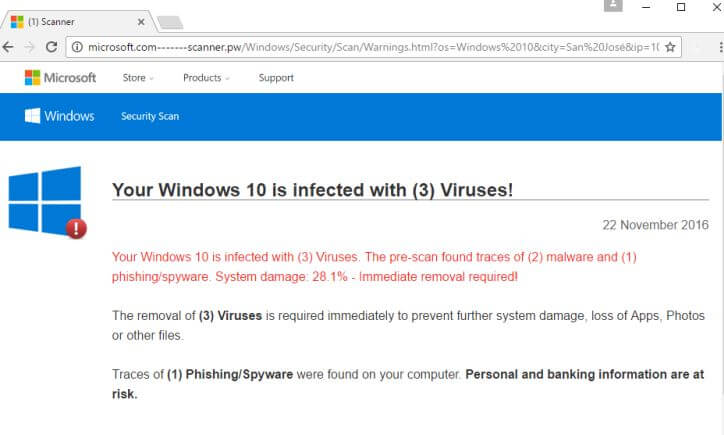Que es su Windows 10 está infectado con virus? Poder su Windows 10 está infectado con virus Mensajes ser causados por el malware? Está infectado su ordenador?
su Windows 10 está infectado con virus es una estafa soporte técnico que tratará de darle una sacudida eléctrica en llamar a un número de teléfono. El número de teléfono puede variar, pero está ahí para que usted cree que es para hacer contacto con los técnicos de soporte que trabajan para Microsoft. La estafa se conecta a varios sitios web que empujan el número de un supuesto equipo de técnicos de Microsoft, accesible en la línea telefónica si tiene algún problema con varios servicios, especialmente si usted cree que su equipo ha sido infectado por virus.

Resumen de amenazas
| Nombre | su Windows 10 está infectado con virus |
| Escribe | Tech estafa Soporte |
| Descripción breve | Una estafa de soporte técnico diciendo que usted debe llamar a un número de teléfono para solucionar un problema relacionado con la visita a sitios web pornográficos inseguras (el problema que se presenta en la página). |
| Los síntomas | mensajes, pop-up cajas, y redirecciones podrían aparecer en su navegador. Los ciberdelincuentes tratarán de engañarle para llamar a un número de teléfono, mientras que el bloqueo de su navegador a una página personalizada. |
| Método de distribución | Freeware Instaladores, Sitios sospechosos, Redirecciones, Los mensajes de spam |
| Herramienta de detección |
Ver si su sistema ha sido afectado por malware
Descargar
Herramienta de eliminación de software malintencionado
|
| Experiencia de usuario | Unirse a nuestro foro Para discutir sus Ventanas 10 está infectado con virus. |

su Windows 10 está infectado con virus - ¿Qué hay en?
su Windows 10 está infectado con virus mensaje puede aparecer en sus navegadores, como resultado de instalaciones de terceros y paquetes de software gratuito. Navegar por la web y llegar a sitios web nuevos y no verificados, al hacer clic en los anuncios o redirecciones relacionada a enlaces sospechosos son otras maneras debido a la cual puede aparecer la página estafa. aplicaciones freeware, considerado como PUP (programas potencialmente no deseados) También podría ayudar a difundir la estafa.
su Windows 10 está infectado con virus mensaje está alojado en una página web que empuja esta estafa soporte técnico. La estafa tiene algunas páginas relacionadas con diferentes textos que apoyan la idea de que su PC está infectado. números de teléfono diferentes se utilizan para cada página de esta estafa. Los cibercriminales que están detrás del teléfono se tratan de engañarlo haciéndole creer que son parte de un equipo de soporte técnico, trabajando para Microsoft. La idea de que el equipo está infectado con el virus y que la línea de atención telefónica es su única salvación que podría asustar a llamar al número de teléfono que aparece en su pantalla.
Esto es lo que uno de los textos relacionados con la estafa dice:
sus ventanas 10 . está infectado con (2) Los virus!
sus ventanas 10 . está infectado con (2) Los virus. La exploración previa encontró rastros de (2) malware y (1) phishing / software espía. daños en el sistema: 28.1% - Eliminación inmediata requiere!
La eliminación de (2) Los virus se requiere de inmediato para evitar más daños en el sistema, pérdida de Aplicaciones, Fotos u otros archivos.
Trazas de (1) Phishing / Spyware se encontraron en su computadora. Personal y datos bancarios están en riesgo.
Como se puede ver arriba, el mensaje etiquetado como su Windows 10 está infectado con virus es una falsa, aunque puede ser hecho para que parezca que es de Microsoft cambiando la fuente, diseño y otros ajustes. No creo que el mensaje y saben que es una mentira flagrante.
El número de teléfono no es libre como se promueve en el sitio web, e incluso la llamada más corto puede ser muy costoso. Los estafadores pueden presentarse como los empleados de Microsoft, pero que no son y sólo se tratarán de extraer información personal y datos financieros de usted que sólo lleva a complicaciones.
En conclusión, usted debe tener cuidado con la información que usted da hacia fuera y debe hacer un análisis con un software de seguridad para asegurarse de que su sistema está limpio y nada más que el navegador está causando que aparezcan los mensajes.

Eliminar “sus ventanas 10 está infectado con virus”estafa
Para quitar el su Windows 10 está infectado con virus estafa soporte técnico y sus archivos relacionados de forma manual desde su ordenador, siga las instrucciones de eliminación paso a paso que aparecen a continuación. Si la guía de extracción manual no se deshace de la estafa y sus redirecciones completamente, usted debe buscar y eliminar los elementos sobrantes con una herramienta anti-malware avanzado. Software como que va a mantener su sistema seguro en el futuro.
- Ventanas
- Mac OS X
- Google Chrome
- Mozilla Firefox
- Microsoft Edge
- Safari
- Internet Explorer
- Detener Push Pop-ups
Cómo quitar sus ventanas 10 está infectado con virus de Windows.
Paso 1: Analizar en busca de su Windows 10 está infectado con virus con la herramienta SpyHunter Anti-Malware



Paso 2: Inicie su PC en modo seguro





Paso 3: Desinstalar las ventanas 10 está infectado con virus y el software relacionado desde Windows
Pasos de desinstalación para Windows 11



Pasos de desinstalación para Windows 10 y versiones anteriores
Aquí es un método en pocos y sencillos pasos que debe ser capaz de desinstalar la mayoría de los programas. No importa si usted está utilizando Windows 10, 8, 7, Vista o XP, esos pasos conseguirán el trabajo hecho. Arrastrando el programa o su carpeta a la papelera de reciclaje puede ser una muy mala decisión. Si lo haces, partes y piezas del programa se quedan atrás, y que puede conducir a un trabajo inestable de su PC, errores con las asociaciones de tipo de archivo y otras actividades desagradables. La forma correcta de obtener un programa de ordenador es de desinstalarla. Para hacer eso:


 Siga las instrucciones anteriores y se le desinstalar correctamente la mayoría de los programas.
Siga las instrucciones anteriores y se le desinstalar correctamente la mayoría de los programas.
Paso 4: Limpiar cualquier registro, Created by Your Windows 10 is Infected with Viruses on Your PC.
Los registros normalmente dirigidos de máquinas Windows son los siguientes:
- HKEY_LOCAL_MACHINE Software Microsoft Windows CurrentVersion Run
- HKEY_CURRENT_USER Software Microsoft Windows CurrentVersion Run
- HKEY_LOCAL_MACHINE Software Microsoft Windows CurrentVersion RunOnce
- HKEY_CURRENT_USER Software Microsoft Windows CurrentVersion RunOnce
Puede acceder a ellos abriendo el editor del registro de Windows y eliminar cualquier valor, creado por su Windows 10 está infectado con virus allí. Esto puede ocurrir siguiendo los pasos debajo:


 Propina: Para encontrar un valor creado por virus, usted puede hacer clic derecho sobre él y haga clic "Modificar" para ver qué archivo que está configurado para ejecutarse. Si esta es la ubicación del archivo de virus, quitar el valor.
Propina: Para encontrar un valor creado por virus, usted puede hacer clic derecho sobre él y haga clic "Modificar" para ver qué archivo que está configurado para ejecutarse. Si esta es la ubicación del archivo de virus, quitar el valor.
Guía de eliminación de video para Windows 10 está infectado con virus (Ventanas).
Deshazte de tu Windows 10 está infectado con virus de Mac OS X.
Paso 1: Desinstalar las ventanas 10 está infectado con virus y eliminar archivos y objetos relacionados





Mac le mostrará una lista de elementos que se inicia automáticamente cuando se conecte. Busque cualquier aplicaciones sospechosas idénticos o similares a sus ventanas 10 está infectado con virus. Compruebe la aplicación que desea detener la ejecución de forma automática y luego seleccione en el Minus ("-") icono para ocultarlo.
- Ir Descubridor.
- En la barra de búsqueda, escriba el nombre de la aplicación que desea eliminar.
- Por encima de la barra de búsqueda cambiar los dos menús desplegables para "Sistema de Archivos" y "Están incluidos" de manera que se puede ver todos los archivos asociados con la aplicación que desea eliminar. Tenga en cuenta que algunos de los archivos no pueden estar relacionados con la aplicación así que mucho cuidado, que los archivos que elimine.
- Si todos los archivos que están relacionados, sostener el ⌘ + A para seleccionar y luego los llevan a "Basura".
En caso de que no se puede quitar su Windows 10 está infectado con virus a través de Paso 1 encima:
En caso de que usted no puede encontrar los archivos de virus y objetos en sus solicitudes u otros lugares que hemos mostrado anteriormente, puede buscar manualmente para ellos en las bibliotecas de su Mac. Pero antes de hacer esto, Por favor, lea la declaración de abajo:



Puede repetir el mismo procedimiento con los siguientes Biblioteca directorios:
→ ~ / Library / LaunchAgents
/Library / LaunchDaemons
Propina: ~ es allí a propósito, porque conduce a más LaunchAgents.
Paso 2: Buscar y eliminar su Windows 10 está infectado con archivos de virus de su Mac
Cuando se enfrentan a problemas en su Mac como resultado de scripts y programas no deseados, tales como Windows 10 está infectado con virus, la forma recomendada de eliminar la amenaza es mediante el uso de un programa anti-malware. SpyHunter para Mac ofrece funciones de seguridad avanzadas junto con otros módulos que mejorarán la seguridad de su Mac y la protegerán en el futuro.
Guía de eliminación de video para Windows 10 está infectado con virus (Mac)
Retire las ventanas 10 está infectado con virus de Google Chrome.
Paso 1: Inicie Google Chrome y abra el menú desplegable

Paso 2: Mueva el cursor sobre "Instrumentos" y luego desde el menú ampliado elegir "Extensiones"

Paso 3: Desde el abierto "Extensiones" Menú localizar la extensión no deseada y haga clic en su "Quitar" botón.

Paso 4: Después se retira la extensión, reiniciar Google Chrome cerrando desde el rojo "X" botón en la esquina superior derecha y empezar de nuevo.
Borra tus ventanas 10 está infectado con virus de Mozilla Firefox.
Paso 1: Inicie Mozilla Firefox. Abra la ventana del menú:

Paso 2: Seleccione el "Complementos" icono en el menú.

Paso 3: Seleccione la extensión no deseada y haga clic "Quitar"

Paso 4: Después se retira la extensión, reinicie Mozilla Firefox cerrando desde el rojo "X" botón en la esquina superior derecha y empezar de nuevo.
Desinstalar las ventanas 10 está infectado con virus de Microsoft Edge.
Paso 1: Inicie el navegador Edge.
Paso 2: Abra el menú desplegable haciendo clic en el icono en la esquina superior derecha.

Paso 3: En el menú desplegable seleccione "Extensiones".

Paso 4: Elija la extensión sospechosa de ser maliciosa que desea eliminar y luego haga clic en el ícono de ajustes.

Paso 5: Elimine la extensión maliciosa desplazándose hacia abajo y luego haciendo clic en Desinstalar.

Retire las ventanas 10 está infectado con virus de Safari
Paso 1: Inicie la aplicación Safari.
Paso 2: Después de solo pasar el cursor del ratón a la parte superior de la pantalla, haga clic en el texto de Safari para abrir su menú desplegable.
Paso 3: En el menú, haga clic en "Preferencias".

Paso 4: Después de esto, seleccione la pestaña 'Extensiones'.

Paso 5: Haga clic una vez en la extensión que desea eliminar.
Paso 6: Haga clic en 'Desinstalar'.

Una ventana emergente aparecerá que pide la confirmación para desinstalar la extensión. Seleccionar 'Desinstalar' otra vez, y los de sus ventanas 10 está infectado con virus se eliminará.
Elimina tus ventanas 10 está infectado con virus de Internet Explorer.
Paso 1: Inicie Internet Explorer.
Paso 2: Haga clic en el ícono de ajustes con la etiqueta 'Herramientas' para abrir el menú desplegable y seleccione 'Administrar complementos'

Paso 3: En la ventana 'Administrar complementos'.

Paso 4: Seleccione la extensión que desea eliminar y luego haga clic en 'Desactivar'. Aparecerá una ventana emergente para informarle de que está a punto de desactivar la extensión seleccionada, y algunos más complementos podrían estar desactivadas, así. Deje todas las casillas marcadas, y haga clic en 'Desactivar'.

Paso 5: Después de la extensión no deseada se ha eliminado, reinicie Internet Explorer cerrándolo desde el botón rojo 'X' ubicado en la esquina superior derecha y vuelva a iniciarlo.
Elimine las notificaciones automáticas de sus navegadores
Desactivar las notificaciones push de Google Chrome
Para deshabilitar las notificaciones push del navegador Google Chrome, por favor, siga los siguientes pasos:
Paso 1: Ir Ajustes en Chrome.

Paso 2: En la configuración de, seleccione “Ajustes avanzados":

Paso 3: Haga clic en "Configuración de contenido":

Paso 4: Abierto "Notificaciones":

Paso 5: Haga clic en los tres puntos y elija Bloquear, Editar o quitar opciones:

Eliminar notificaciones push en Firefox
Paso 1: Ir a Opciones de Firefox.

Paso 2: Ir a la configuración", escriba "notificaciones" en la barra de búsqueda y haga clic en "Ajustes":

Paso 3: Haga clic en "Eliminar" en cualquier sitio en el que desee que desaparezcan las notificaciones y haga clic en "Guardar cambios"

Detener notificaciones push en Opera
Paso 1: En ópera, prensa ALT + P para ir a Configuración.

Paso 2: En Configuración de búsqueda, escriba "Contenido" para ir a Configuración de contenido.

Paso 3: Abrir notificaciones:

Paso 4: Haz lo mismo que hiciste con Google Chrome (explicado a continuación):

Elimina las notificaciones automáticas en Safari
Paso 1: Abrir preferencias de Safari.

Paso 2: Elija el dominio desde el que desea que desaparezcan las ventanas emergentes push y cámbielo a "Negar" de "Permitir".
su Windows 10 is Infected with Viruses-FAQ
What Is Your Windows 10 está infectado con virus?
El tu Windows 10 La amenaza Infected with Virus es adware o virus de la redirección de navegador.
Puede ralentizar significativamente su computadora y mostrar anuncios. La idea principal es que su información sea probablemente robada o que aparezcan más anuncios en su dispositivo..
Los creadores de dichas aplicaciones no deseadas trabajan con esquemas de pago por clic para que su computadora visite sitios web de riesgo o de diferentes tipos que pueden generarles fondos.. Es por eso que ni siquiera les importa qué tipo de sitios web aparecen en los anuncios.. Esto hace que su software no deseado sea indirectamente riesgoso para su sistema operativo..
What Are the Symptoms of Your Windows 10 está infectado con virus?
Hay varios síntomas que se deben buscar cuando esta amenaza en particular y también las aplicaciones no deseadas en general están activas:
Síntoma #1: Su computadora puede volverse lenta y tener un bajo rendimiento en general.
Síntoma #2: Tienes barras de herramientas, complementos o extensiones en sus navegadores web que no recuerda haber agregado.
Síntoma #3: Ves todo tipo de anuncios, como resultados de búsqueda con publicidad, ventanas emergentes y redireccionamientos para que aparezcan aleatoriamente.
Síntoma #4: Ves aplicaciones instaladas en tu Mac ejecutándose automáticamente y no recuerdas haberlas instalado.
Síntoma #5: Ve procesos sospechosos ejecutándose en su Administrador de tareas.
Si ve uno o más de esos síntomas, entonces los expertos en seguridad recomiendan que revise su computadora en busca de virus.
¿Qué tipos de programas no deseados existen??
Según la mayoría de los investigadores de malware y expertos en ciberseguridad, las amenazas que actualmente pueden afectar su dispositivo pueden ser software antivirus falso, adware, secuestradores de navegador, clickers, optimizadores falsos y cualquier forma de programas basura.
Qué hacer si tengo un "virus" como tu Windows 10 está infectado con virus?
Con pocas acciones simples. Primero y ante todo, es imperativo que sigas estos pasos:
Paso 1: Encuentra una computadora segura y conectarlo a otra red, no en el que se infectó tu Mac.
Paso 2: Cambiar todas sus contraseñas, a partir de sus contraseñas de correo electrónico.
Paso 3: Habilitar autenticación de dos factores para la protección de sus cuentas importantes.
Paso 4: Llame a su banco para cambiar los datos de su tarjeta de crédito (código secreto, etc) si ha guardado su tarjeta de crédito para compras en línea o ha realizado actividades en línea con su tarjeta.
Paso 5: Asegurate que llame a su ISP (Proveedor de Internet u operador) y pedirles que cambien su dirección IP.
Paso 6: Cambia tu Contraseña de wifi.
Paso 7: (Opcional): Asegúrese de escanear todos los dispositivos conectados a su red en busca de virus y repita estos pasos para ellos si se ven afectados.
Paso 8: Instalar anti-malware software con protección en tiempo real en cada dispositivo que tenga.
Paso 9: Trate de no descargar software de sitios de los que no sabe nada y manténgase alejado de sitios web de baja reputación en general.
Si sigue estas recomendaciones, su red y todos los dispositivos se volverán significativamente más seguros contra cualquier amenaza o software invasivo de información y estarán libres de virus y protegidos también en el futuro.
How Does Your Windows 10 is Infected with Viruses Work?
Una vez instalado, su Windows 10 is Infected with Viruses can recolectar datos usando rastreadores. Estos datos son sobre tus hábitos de navegación web., como los sitios web que visita y los términos de búsqueda que utiliza. Luego se utiliza para dirigirle anuncios o para vender su información a terceros..
su Windows 10 is Infected with Viruses can also descargar otro software malicioso en su computadora, como virus y spyware, que puede usarse para robar su información personal y mostrar anuncios riesgosos, que pueden redirigir a sitios de virus o estafas.
Is Your Windows 10 is Infected with Viruses Malware?
La verdad es que los programas basura (adware, secuestradores de navegador) no son virus, pero puede ser igual de peligroso ya que pueden mostrarle y redirigirlo a sitios web de malware y páginas fraudulentas.
Muchos expertos en seguridad clasifican los programas potencialmente no deseados como malware. Esto se debe a los efectos no deseados que pueden causar los PUP., como mostrar anuncios intrusivos y recopilar datos del usuario sin el conocimiento o consentimiento del usuario.
Acerca de Your Windows 10 está infectado con investigaciones de virus
El contenido que publicamos en SensorsTechForum.com, esta es tu ventana 10 ¿Se incluye la guía práctica de eliminación de Infected with Virus?, es el resultado de una extensa investigación, trabajo duro y la dedicación de nuestro equipo para ayudarlo a eliminar el, problema relacionado con el adware, y restaurar su navegador y sistema informático.
¿Cómo llevamos a cabo la investigación en Your Windows? 10 está infectado con virus?
Tenga en cuenta que nuestra investigación se basa en una investigación independiente. Estamos en contacto con investigadores de seguridad independientes, gracias a lo cual recibimos actualizaciones diarias sobre el último malware, adware, y definiciones de secuestradores de navegadores.
Además, la investigación detrás de Your Windows 10 is Infected with Viruses threat is backed with VirusTotal.
Para comprender mejor esta amenaza en línea, Consulte los siguientes artículos que proporcionan detalles informados..